文件夹拒绝访问怎么办 文件夹拒绝被访问需要提供权限解决方法
许多用户会在电脑里面查看各个系统文件夹里面存放什么文件,不过有些系统盘文件夹是打不开的,显示文件夹拒绝访问,许多用户都不知道怎么办,其实这是因为权限不足导致的,按提示改成对应帐号的权限即可,接下来小编就来和大家介绍文件夹拒绝被访问需要提供权限解决方法。
文件夹拒绝访问解决方法:
1、在删除文件夹时报错,提示需要来自某管理员的权限。
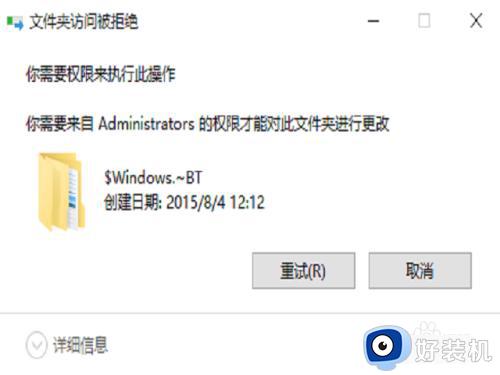
2、在我的电脑中右键点击这个文件夹,在弹出菜单中选择属性,选择<安全>选项卡。
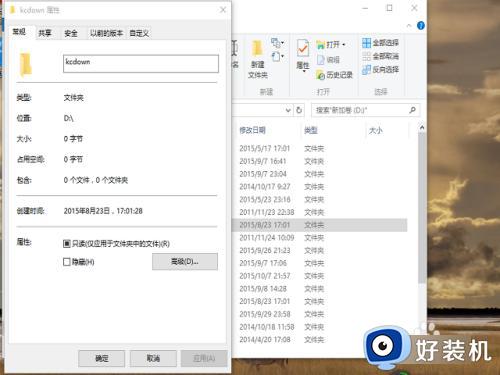
3、如果用户没有目录的完全控制权限,或者没有修改、写入类write的权限,只有读和执行权限是无法删除目录的,可以在这里将该用户的权限加上,就可以正常删除目录。
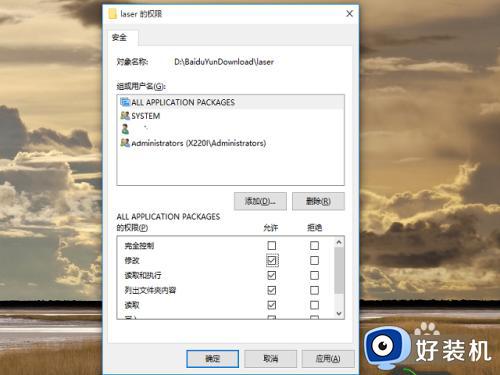
4、如果该账号对整个目录有完全控制权限,不存在删除权限的问题,那就进行下一步,选择下方的高级。
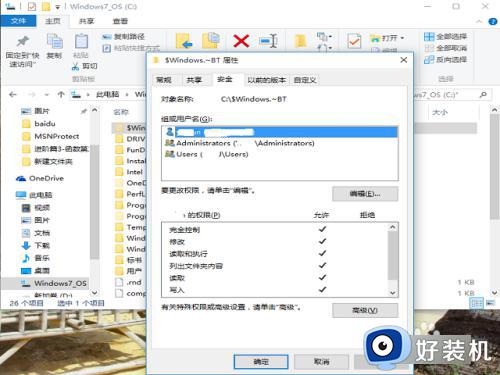
5、在高级的菜单中,能看到当前目录是所有者为administrator,由于admin的权限的特殊性,所以无法删除目录,要删除只有两个办法,一是切换到admin用户,二是更改目录所有者。
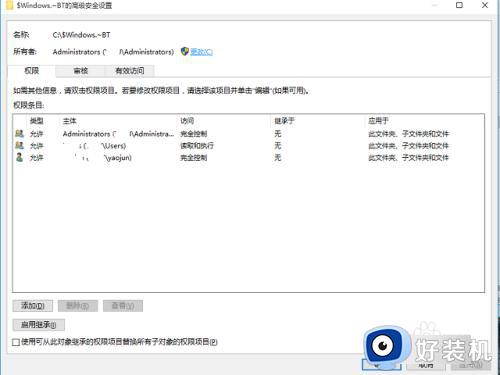
6、选择下图中的更改菜单。
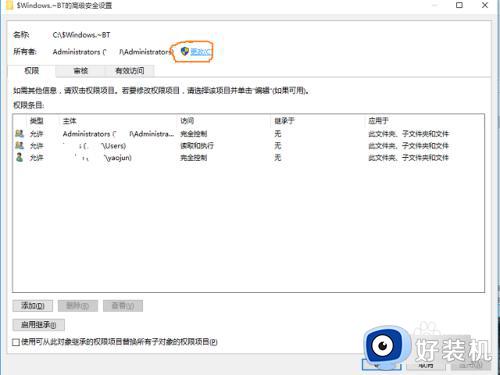
7、选择下方的<高级>。
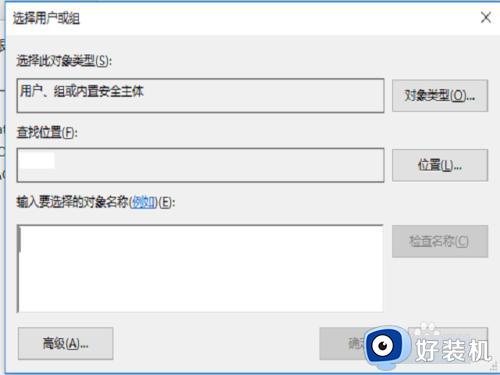
8、从下方列表中找到你使用的账号,点击确定。
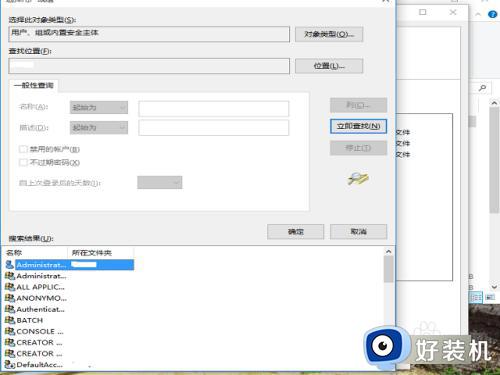
9、选择帐号名称,如果知道用户名,可以手工输入,而不需要作系统查找这几步,点击确定返回。
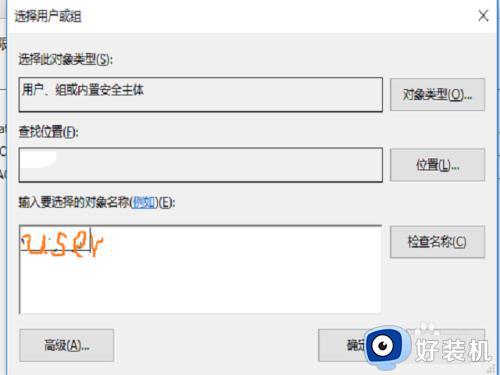
10、系统会提示是否进行权限的替换,如果要删除的目录下存在子目录,还需要勾选下方的使用可继承的权限选项,点击确定,视目录内的文件数量,这个更替权限过程会持续几分钟。
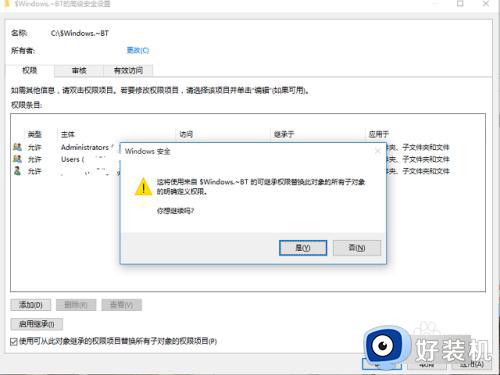
11、等待几分钟系统提示权限更替完成后,可以在上个界面里看一下目录的所有者是否变为了刚才所选的账号,没问题就话就可以作整个目录的删除了,所有管理员账号无法删除的文件和目录都可以使用该方法删除。
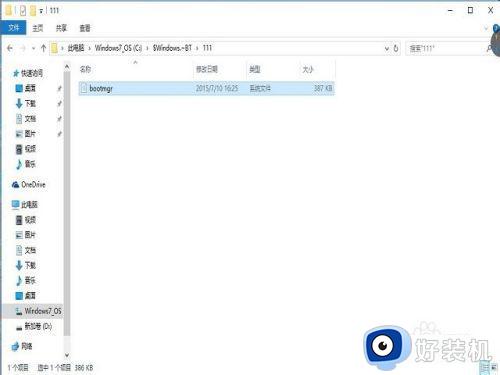
以上就是小编给大家介绍的关于文件夹拒绝访问怎么办的解决方法,如果你遇到这个问题,就可以参考上面的教程来获取文件夹的权限,希望对大家有帮助。
文件夹拒绝访问怎么办 文件夹拒绝被访问需要提供权限解决方法相关教程
- c盘文件访问权限被拒绝怎么解决 c盘拒绝访问怎么恢复权限
- windows文件夹拒绝访问怎么办 windows电脑文件拒绝访问怎么解决
- c盘打不开拒绝访问什么原因 c盘打不开拒绝访问的解决方法
- 文件夹需要提供管理员权限才能删除 删除文件显示需要提供管理员权限解决方法
- u盘拒绝访问怎么办 U盘无法访问拒绝访问如何解决
- todesk远程控制访问被拒绝该怎么办 todesk访问被拒绝的解决教程
- application data拒绝访问怎么办 电脑application data拒绝访问如何处理
- 我下载的游戏文件变成拒绝访问是病毒吗
- 安装打印机驱动拒绝访问怎么办 电脑安装打印机驱动提示被拒绝解决方法
- 电脑打开E盘提示拒绝访问怎么办 电脑打开E盘提示拒绝访问的两种解决方法
- 电脑无法播放mp4视频怎么办 电脑播放不了mp4格式视频如何解决
- 电脑文件如何彻底删除干净 电脑怎样彻底删除文件
- 电脑文件如何传到手机上面 怎么将电脑上的文件传到手机
- 电脑嗡嗡响声音很大怎么办 音箱电流声怎么消除嗡嗡声
- 电脑我的世界怎么下载?我的世界电脑版下载教程
- 电脑无法打开网页但是网络能用怎么回事 电脑有网但是打不开网页如何解决
电脑常见问题推荐
- 1 b660支持多少内存频率 b660主板支持内存频率多少
- 2 alt+tab不能直接切换怎么办 Alt+Tab不能正常切换窗口如何解决
- 3 vep格式用什么播放器 vep格式视频文件用什么软件打开
- 4 cad2022安装激活教程 cad2022如何安装并激活
- 5 电脑蓝屏无法正常启动怎么恢复?电脑蓝屏不能正常启动如何解决
- 6 nvidia geforce exerience出错怎么办 英伟达geforce experience错误代码如何解决
- 7 电脑为什么会自动安装一些垃圾软件 如何防止电脑自动安装流氓软件
- 8 creo3.0安装教程 creo3.0如何安装
- 9 cad左键选择不是矩形怎么办 CAD选择框不是矩形的解决方法
- 10 spooler服务自动关闭怎么办 Print Spooler服务总是自动停止如何处理
